Aggiorna FP - Monitoraggio stato dispositivo
Opzioni per il download
Linguaggio senza pregiudizi
La documentazione per questo prodotto è stata redatta cercando di utilizzare un linguaggio senza pregiudizi. Ai fini di questa documentazione, per linguaggio senza di pregiudizi si intende un linguaggio che non implica discriminazioni basate su età, disabilità, genere, identità razziale, identità etnica, orientamento sessuale, status socioeconomico e intersezionalità. Le eventuali eccezioni possono dipendere dal linguaggio codificato nelle interfacce utente del software del prodotto, dal linguaggio utilizzato nella documentazione RFP o dal linguaggio utilizzato in prodotti di terze parti a cui si fa riferimento. Scopri di più sul modo in cui Cisco utilizza il linguaggio inclusivo.
Informazioni su questa traduzione
Cisco ha tradotto questo documento utilizzando una combinazione di tecnologie automatiche e umane per offrire ai nostri utenti in tutto il mondo contenuti di supporto nella propria lingua. Si noti che anche la migliore traduzione automatica non sarà mai accurata come quella fornita da un traduttore professionista. Cisco Systems, Inc. non si assume alcuna responsabilità per l’accuratezza di queste traduzioni e consiglia di consultare sempre il documento originale in inglese (disponibile al link fornito).
Sommario
Introduzione
Questo documento descrive la nuova funzione di monitoraggio dello stato dei dispositivi aggiunta nelle versioni 6.7 e 7.0.
Informazioni sullo sfondo
Il problema:
Il sistema di monitoraggio dello stato fornisce visibilità sulle prestazioni del dispositivo per il debug reattivo e le azioni proattive.
La visibilità e l'analisi complete si ottengono mediante:
- Grafici di andamento per le metriche chiave
- Sovrapposizione evento
- Dashboard personalizzabili
- Architettura unificata di monitoraggio dello stato: vedere gli stessi dati per tutti i responsabili
- Numerose nuove metriche ed estendibilità delle metriche per aggiungerne altre
Novità della release 7.0
Novità o differenze rispetto al 7° PQ
- Dashboard FMC con supporto HA
- Oltre 110 nuove metriche per FTD
- Avviso di integrità per lo scenario di separazione del cervello FTD
- Intervallo di tempo di esecuzione personalizzato per le metriche di integrità più recenti
Vantaggi
- Consente di eseguire il debug del sistema grazie alla possibilità di correlare i dati di diversi sottosistemi e risorse sul dispositivo
- Visibilità di varie metriche delle prestazioni del sistema
- Pianificazione della capacità
Novità della versione 6.7
Nuovo o diverso rispetto alla release immediatamente precedente (di alto livello):
- Nuova interfaccia utente per il monitoraggio dello stato dei dispositivi in FMC
- FTD Device REST API: API device-metric: molte nuove metriche aggiunte
- API FMC: nuove API: avvisi di integrità, metriche di integrità e dettagli di distribuzione
- Panoramica di mercato di alto livello, applicazioni reali
- Consente di eseguire il debug del sistema grazie alla possibilità di correlare i dati di diversi sottosistemi e risorse sul dispositivo
- Visibilità
- Pianificazione della capacità
Panoramica delle funzionalità
Come funziona
- Monitoraggio dello stato dei dispositivi in FP 7.0
- Nuovo dashboard di integrità per FMC che fornisce grafici di tendenza, sovrapposizioni e dashboard personalizzati
- Nuove metriche FTD disponibili nei dashboard FTD
- Più di 110 metriche che coprono 12 categorie
- API FTD: rende le metriche disponibili per l'esecuzione di query da parte di entità esterne
Sotto il cofano,
- Raccoglie l'integrità di un dispositivo con Telegraf (un framework di raccolta di metriche open-source)
Note aggiuntive
Sono disponibili dati di monitoraggio dello stato
- Nel Dashboard stato di FMC, accessibile dal menu di sistema (Sistema > Integrità > Monitor)
- Dall'API REST di FMC
- Quando il dispositivo è gestito da FDM, tramite l'API REST del dispositivo FTD
Alcune metriche (sia FMC che FTD) sono disabilitate per impostazione predefinita
- Per visualizzare alcune metriche, è necessario abilitare e distribuire i moduli di integrità nei criteri di integrità.
Attuazione dei miglioramenti richiesti dal 6.7° PQ
- Aggiornamento automatico per impostazione predefinita
- Filtra con intervallo di tempo personalizzato nel dashboard
- Selezionare le interfacce in base al nome definito dall'utente (nonché al nome dell'interfaccia fisica) nel selettore di interfaccia
- Dashboard del dispositivo per l'avvio incrociato dalla pagina 'Home' di Health Monitor
Monitoraggio dello stato dei dispositivi in FP 6.7
- Nuova interfaccia utente di FMC che fornisce grafici di tendenza, sovrapposizioni e dashboard personalizzati.
- API FTD: rende disponibili le stesse metriche per eseguire query in base a entità esterne.
Riepilogo delle limitazioni:
- La funzionalità non è supportata nella GUI o nel CDO di FDM
- Il monitoraggio di FMC stesso nella nuova interfaccia utente di monitoraggio dello stato non è supportato.
- Gli intervalli di polling non sono configurabili. Non è possibile configurare intervalli di polling diversi per dispositivi diversi. Tutte le richieste vengono sottoposte a polling a intervalli fissi di un minuto.
Esempi di distribuzione
- Nessuna distribuzione specifica necessaria per testare la funzionalità. È sufficiente aggiornare FMC e il dispositivo a FP 6.7.
- I dati di monitoraggio dello stato sono disponibili nel dashboard di stato del CCP, accessibile dalla scheda Sistema.
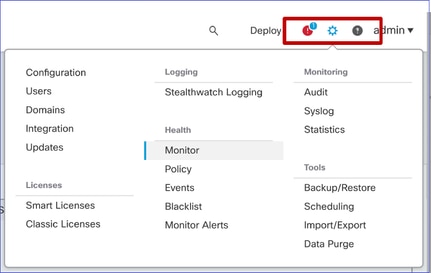
Prerequisiti e piattaforme supportate
Minimo piattaforme software e hardware supportate
| Versione minima di Gestione supportata |
Dispositivi gestiti |
Versione minima dispositivo gestito supportato richiesta |
Note |
| CCP 6.7 |
FTD 6,7 |
FXOS 2.9.1 FTD 6,7 |
Supportato solo su FTD |
| API REST dispositivo FTD |
FTD 6,7 |
FXOS 2.9.1 FTD 6,7 |
Solo API REST dispositivo FTD (non FDM o CDO GUI) |
Interoperabilità
Nessun requisito specifico di interoperabilità.
Feature Details 7.0
Interfaccia utente FMC: supporto autonomo e HA
Navigazione nelle pagine di monitoraggio dello stato

- FMC autonomo visualizzato come nodo singolo
- FMC HA visualizzato come coppia di nodi
- Ogni CCP è indicato con lo stato di salute
Stato integrità
- FMC HA è indicato in doppio esagono.
- Nella tabella degli allarmi sono elencate anche le periferiche attive e in standby di FMC.
Dashboard FMC
Dashboard di monitoraggio dello stato di FMC in 7.0

Visualizzazione di riepilogo di:
- Alta disponibilità
- Velocità e capacità degli eventi
- Integrità del processo
- CPU
- Memoria
- Interfaccia
- Disco
Questo dashboard è disponibile sia per i CCP attivi che per quelli in standby. L'utente può creare dashboard personalizzati per monitorare le metriche scelte.
Dashboard FMC: pannello HA FMC
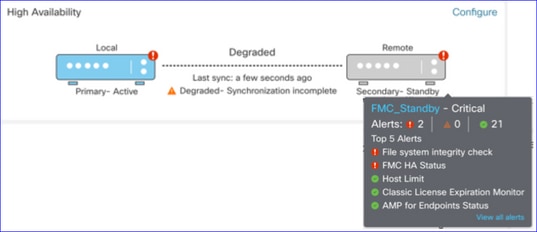
Il pannello HA mostra
- Stato HA corrente
- Attivo/Standby
- Ora ultima sincronizzazione
- Integrità del dispositivo
Dashboard FMC: velocità e capacità degli eventi
Frequenza eventi
- Velocità evento massima come linea di base
- Frequenza eventi complessiva ricevuta da FMC
Capacità evento
- Consumo corrente per categorie di eventi
- Tempo di conservazione degli eventi
- Corrente rispetto a Massima
capacità evento
- Indicatore di overflow della capacità

Dashboard FMC: capacità evento
Stato consumo capacità evento normale

Scenario di overflow, quando gli eventi vengono archiviati oltre la capacità massima configurata.
- Il testo in grassetto indica un riversamento
- Un'icona di avvertenza evidenzia l'overflow della capacità
Dashboard di FMC: pannello Processo di FMC
Il pannello Processi critici mostra
- Elabora stato corrente
- Conteggio riavvii processo

Il pannello dei processi mostra queste metriche per tutti i processi "pmconfig":
- Stato corrente
- Utilizzo CPU
- Utilizzo memoria

Dashboard FMC: CPU FMC
Il pannello CPU mostra
- CPU media (predefinita)
- Tutti i core

Dashboard di FMC: altri pannelli
Il pannello Memoria mostra l'utilizzo complessivo della memoria su FMC

Il pannello Interfaccia mostra la velocità di ingresso/uscita della media di tutte le interfacce

Il pannello Disco mostra
- Intera capacità del disco
- Capacità di partizione critica in cui sono archiviati i dati FMC

Intervallo di tempo di esecuzione
- L'intervallo di tempo di esecuzione per il vecchio modulo di integrità viene rinominato come 'Intervallo di tempo di esecuzione legacy'
- ‘Run Time Interval’ è destinato ai nuovi moduli di integrità basati su Telegraf
- Impostazione globale, ha effetto su tutti i dispositivi

Metriche disponibili
Metriche disponibili per dashboard personalizzati
- Se un utente desidera creare un dashboard personalizzato, queste diapositive sono una guida alle metriche disponibili.
- È necessario abilitare alcune metriche nei criteri di integrità prima di poterle utilizzare in un dashboard di integrità personalizzato
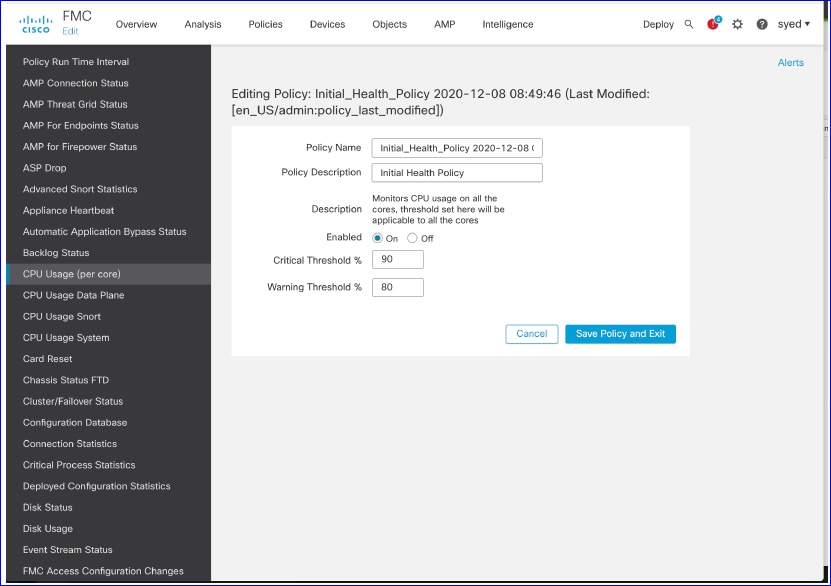
Interfaccia utente FMC: dashboard personalizzato FMC
Nuove categorie di metriche di monitoraggio FMC in 7.0
- CPU
- Memoria
- Interfaccia
- Disco
- Evento
- Processo
- RabbitMQ
- Sybase
- MySQL
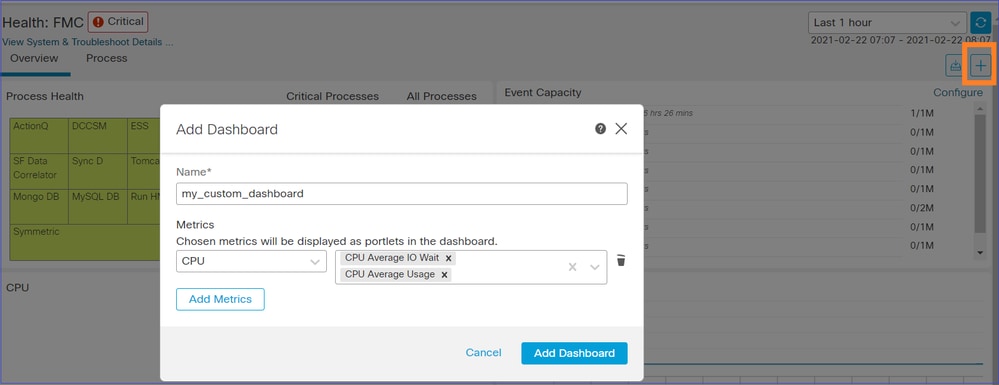
Interfaccia utente FMC: Metriche FMC
40 metriche aggiunte tra diverse categorie (disponibili nel dashboard personalizzato). Per abilitare le metriche disabilitate, abilitare il modulo di integrità corrispondente nel criterio di integrità associato (Sistema > Integrità > Criteri).
| Nome gruppo di metriche |
Attivato per impostazione predefinita |
Descrizione |
| CPU |
No |
Controlla la CPU FMC |
| Memoria |
Sì |
Monitoraggio della memoria FMC |
| Disco |
Sì |
Monitoraggio dell'utilizzo del disco della console Gestione risorse |
| Interfaccia |
Sì |
Monitor FMC Interface |
| Processo |
Sì |
Monitoraggio dei processi FMC |
| Evento |
Sì |
Frequenza eventi monitor |
| MySQL |
No |
Controlla MySQL |
| RabbitMQ |
No |
Monitor RabbitMQ |
| Sybase |
No |
Monitor Sybase |
FTD: metriche introdotte nel FP 7.0
Abilitato per impostazione predefinita: le metriche vengono raccolte per impostazione predefinita. Per abilitare le metriche disabilitate, abilitare il modulo di integrità corrispondente nel criterio di integrità associato (Sistema > Integrità > Criteri).
| Nome gruppo di metriche |
Attivato per impostazione predefinita |
Descrizione |
Piattaforma |
| Stato dello chassis |
Sì |
Esegue il monitoraggio di diversi parametri dello chassis, quali la velocità della ventola e la temperatura. |
Applicabile solo alle piattaforme FPR2100 e FPR1000 |
| Funzionalità Flow Offload |
Sì |
Monitoraggio delle statistiche di offload del flusso hardware |
Applicabile a FPR9300 e piattaforme FPR4100 |
| Cadute ASP |
Sì |
Monitoraggio delle perdite di pacchetti lina |
Tutto |
| Conteggio visite |
No |
Monitoraggio dei conteggi delle corrispondenze per le regole dei criteri di controllo di accesso |
Tutto |
| Stato AMP Threat Grid |
Sì |
Monitoraggio della connettività ad AMP ThreatGrid |
Tutto |
| Stato connettività AMP |
No |
Monitoraggio della connettività cloud AMP da FTD |
Tutto |
| Stato connettore SSE |
No |
Monitoraggio della connettività cloud SSE dall'FTD |
Tutto |
| Stato NTP |
No |
Controlla i parametri di sincronizzazione dell'orologio NTP su FTD |
Tutto |
| Statistiche VPN |
Sì |
Monitoraggio delle statistiche del tunnel VPN da sito a sito e da sito |
Tutto |
| Statistiche ciclo di lavorazione |
Sì |
Monitoraggio delle perdite di pacchetti lina |
Tutto |
| Statistiche prestazioni Snort 3 |
Sì |
Esegue il monitoraggio di alcune statistiche sulle prestazioni di Snort3 (perfstats) |
Tutto |
| Contatori xTLS |
No |
Monitoraggio dei flussi xTLS/SSL, della memoria e dell'efficacia della cache |
Tutto |
API REST, Syslog, SNMP
Nella versione 7.0 non sono state introdotte nuove API REST FMC o FTD. Le API REST esistenti supportano le nuove metriche aggiunte nella versione 7.0.
Syslog e SNMP
Syslog
- Nessuna modifica nel syslog per Health Monitor
SNMP
- TOI separato per "SNMP Device Health Monitoring"
Integrazione di SAL/CTR/prodotti di terze parti
- TOI separato per il supporto di 'Azure Application Insights'
- Nessuna modifica specifica apportata per supportare l'integrazione del monitoraggio dello stato con SAL/CTR/SecureX
- L'API REST può essere utilizzata per l'integrazione con terze parti
Tecnologia software
Feature Details 6.7
Nuovo monitoraggio dello stato NGFW per stato e prestazioni FTD
Aiuta gli utenti con
- Debug reattivo, ad esempio l'analisi della causa principale del problema dopo che si è verificato
- Azioni proattive, quali il monitoraggio dei livelli di utilizzo e saturazione, per identificare potenziali problemi di capacità e, di conseguenza, aiutare gli utenti a migliorare la capacità o a refactoring.
Caratteristiche
- Grafici di andamento: i grafici di andamento consentono di rilevare con estrema facilità le anomalie e di determinare la causa principale dei problemi. Con l'ispezione visiva è possibile individuare le tendenze e tracciare le correlazioni tra diverse metriche per trovare la relazione causale tra di esse.
- Sovrapposizioni di eventi: le sovrapposizioni di eventi mostrano informazioni importanti, quali la distribuzione della configurazione e gli aggiornamenti SRU nei grafici di andamento per indicare le relazioni causali.
- Dashboard personalizzabili: gli utenti possono creare i propri dashboard per raggruppare le metriche che desiderano visualizzare in un'unica pagina.
- Architettura di monitoraggio dello stato unificato: singolo punto di raccolta ed esportazione per le metriche, indipendentemente dal responsabile "interessato" alle metriche. Le API FTD e il CCP utilizzano i dati dello stesso agente di raccolta metriche.
- Estendibilità delle metriche: uno degli obiettivi dell'architettura per la piattaforma era quello di poter aggiungere facilmente nuove metriche. Ciò è possibile utilizzando gli strumenti di raccolta e archiviazione delle metriche Open Source e con dashboard personalizzabili.
GUI FMC
Interfaccia utente di FMC: Passa a Stato integrità
Su FMC, fare clic sull'icona Sistema > Integrità > Monitor per passare alla pagina Stato di integrità.

Interfaccia utente FMC: pagina Nuovo stato integrità
La pagina Stato di integrità consente di visualizzare una panoramica dello stato di tutti i dispositivi gestiti dal CCP, incluso lo stato del CCP.
- I dispositivi sono raggruppati in base al gruppo/ha/cluster.
- Un punto a sinistra del dispositivo ne indica lo stato
- Verde - nessun allarme
- Arancione - almeno un avviso di integrità
- Rosso - almeno un allarme sanitario critico
- Il riepilogo dello stato viene visualizzato quando si passa il mouse sull'esagono che rappresenta lo stato di salute del dispositivo.
- Le soglie di avvertenza e critica possono essere configurate nei criteri di integrità, nello stesso modo in cui sono state configurate prima del 6.7.
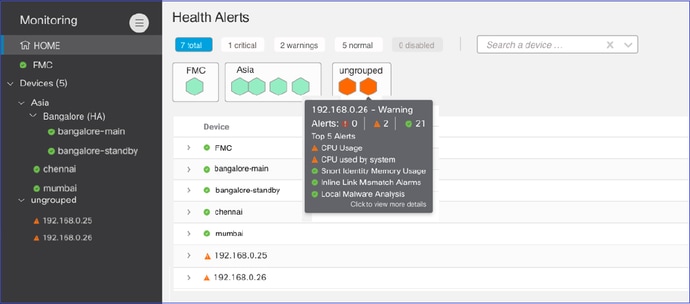
Interfaccia utente di FMC: eventi di integrità del dispositivo
Fare clic sul dispositivo nel pannello inferiore per visualizzare gli eventi di stato associati al dispositivo. Gli avvisi vengono ordinati in base allo stato di salute (gravità).
Pagina Monitoraggio stato
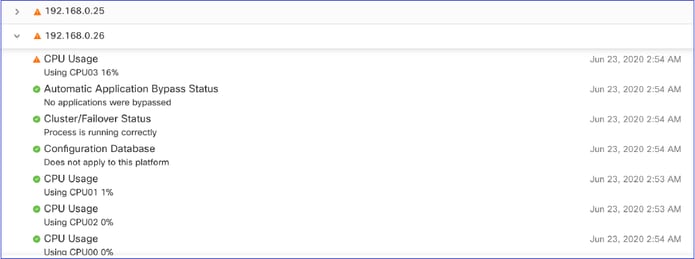
Interfaccia utente FMC: monitoraggio stato FMC non modificato
La pagina dello stato di salute di FMC è ancora la pagina legacy. La nuova interfaccia utente è supportata solo per FTD con 6.7+

FMC UI: Novità! Dashboard dispositivi
- Fare clic sul nome del dispositivo nel riquadro di sinistra per accedere alla pagina di panoramica dello stato del dispositivo.
- La panoramica dello stato contiene tutti i grafici delle tendenze delle metriche dello stato chiave.
- Sono disponibili vari intervalli di tempo (il valore predefinito è 1 ora)
- Aggiornamento automatico per ricaricare il grafico

Interfaccia utente di FMC: overlay dei dati di distribuzione
Fare clic sull'icona di distribuzione per visualizzare i dettagli della sovrapposizione di distribuzione nel grafico relativo all'intervallo di tempo selezionato
- Icona indica il numero di distribuzioni durante l'intervallo di tempo selezionato
- Viene visualizzata una banda che indica l'ora di inizio e di fine della distribuzione.
- In caso di distribuzioni multiple, vengono visualizzate più bande/linee
- Fare clic sull'icona sopra la linea tratteggiata per visualizzare i dettagli

Interfaccia utente di FMC: dashboard predefiniti del dispositivo
- Nell'interfaccia utente di FMC sono presenti dashboard predefiniti per l'integrità.
- Questi dashboard predefiniti vengono forniti con le metriche correlate raggruppate insieme.
- Il dashboard dell'interfaccia dispone di un grafico di andamento per tutte le metriche relative all'interfaccia, ad esempio byte di input/output, pacchetti e dimensioni medie dei pacchetti per diverse interfacce.
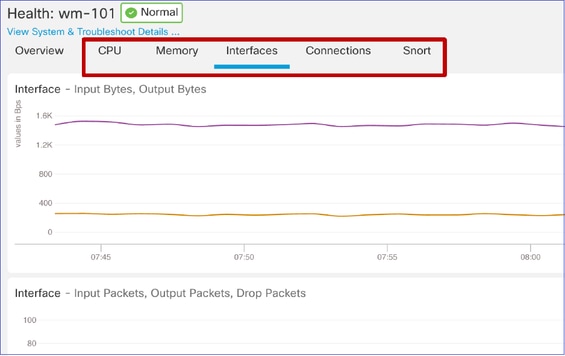
FTD Snort Memory - Da dove ha origine?

Interfaccia utente di FMC: è possibile creare dashboard personalizzati
Gli utenti possono creare un dashboard personalizzato
- Oltre ai dashboard predefiniti, un utente può anche creare dashboard personalizzati.
- Nel dashboard personalizzato è possibile aggiungere un numero qualsiasi di metriche.
- In genere, un dashboard personalizzato viene creato se le metriche di diversi gruppi di metriche possono essere correlate per ottenere la causa principale di un problema.
- In caso di CPU Lina elevata, è possibile visualizzare le connessioni in ingresso al secondo (CPS), le statistiche dell'interfaccia (e così via) che possono causare un aumento della CPU.
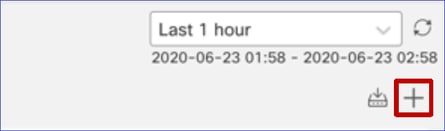
Interfaccia utente di FMC: creazione di un dashboard personalizzato
Finestra di dialogo Correla metriche
- Quando un utente fa clic su "+" per creare un dashboard personalizzato, viene visualizzata la finestra Correla metriche.
- Un utente può aggiungere diverse metriche che desidera monitorare insieme.

Raccolta dati da (dispositivo) - GUI
Dati per un intervallo di tempo visualizzati nella GUI
Se il Monitor per la salute non dispone di dati per l'intervallo di tempo selezionato, l'interfaccia grafica mostra ‘Nessun dato disponibile’ nel pannello del dashboard:

Nel caso di dati disponibili, il grafico è il seguente:

Utilizzare le schede Console e Rete del browser
Registro console browser e registro chiamate di rete
- In questo esempio, viene mostrata la console di sviluppo del browser Chrome
- In caso di errore, i dettagli dell'eccezione vengono visualizzati nel log della console

Esempio di registro della console del browser
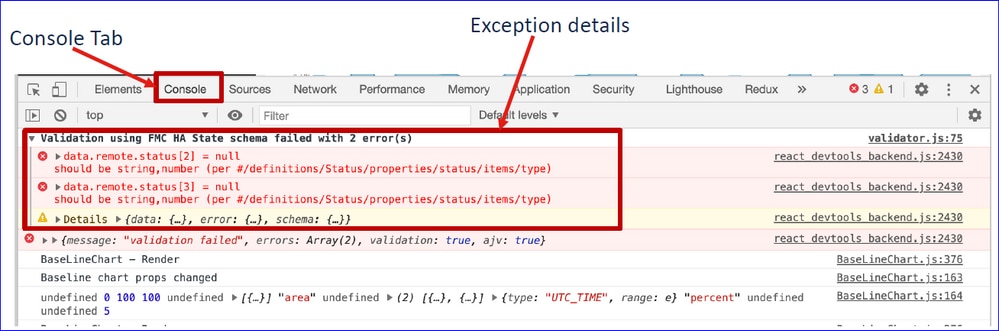
Riferimenti
Cronologia delle revisioni
| Revisione | Data di pubblicazione | Commenti |
|---|---|---|
2.0 |
29-Feb-2024 |
Sono stati aggiornati alcuni dettagli tecnici. |
1.0 |
13-Feb-2023 |
Versione iniziale |
Contributo dei tecnici Cisco
- Mikis Zafeiroudis
 Feedback
Feedback